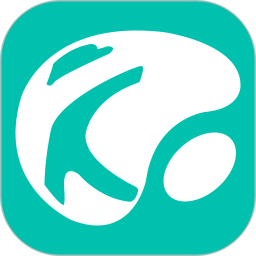安卓手机改路由系统密码,一键生成并修改路由器系统密码教程”
时间:2025-02-04 来源:网络 人气:
亲爱的手机控们,你们有没有遇到过这种情况:家里的WiFi突然不给力了,或者你想要给WiFi来个“换装”,让它看起来更酷炫?别急,今天就来教你怎么用安卓手机轻松改路由系统密码,让你的WiFi焕然一新!
一、连接WiFi,开启你的“黑客”之旅
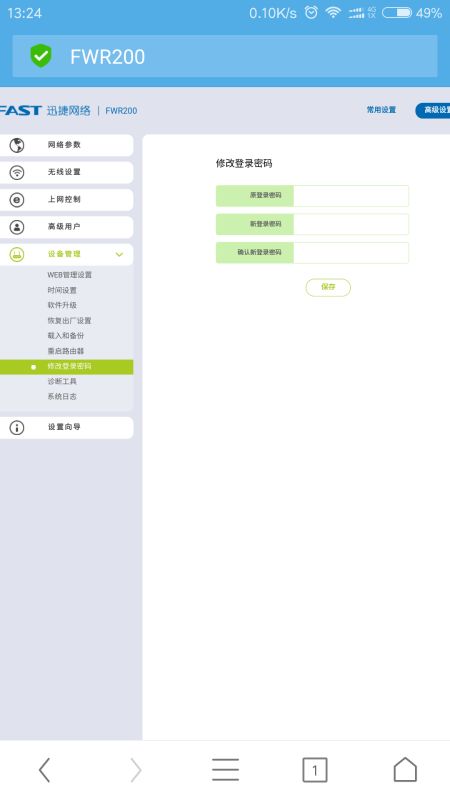
首先,你得确保你的安卓手机已经成功连接到了WiFi。连接上之后,就可以开始你的“黑客”之旅了。别紧张,这只是一个比喻,我们只是要修改一下WiFi的密码而已。
二、打开浏览器,输入“神秘”的IP地址
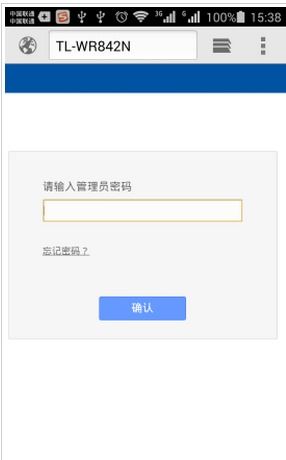
接下来,打开你的手机浏览器,在地址栏输入一个神秘的IP地址——192.168.1.1。这个地址就像是WiFi的“门牌号”,只有输入正确,你才能进入WiFi的“内部世界”。
三、登录路由器,找到“密码”的藏身之处
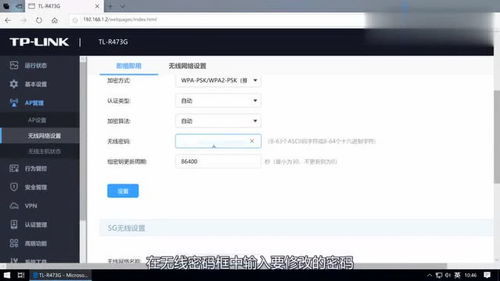
输入IP地址后,你会看到一个登录界面。这时候,你需要输入路由器的用户名和密码。大多数路由器的默认用户名和密码都是“admin”,不过也有些路由器可能设置了其他的初始密码,你可以查看路由器背面的或者说明书来获取这些信息。
登录成功后,你就可以在路由器的管理界面中找到“无线设置”或者“WiFi设置”这样的选项。在这里,你就能找到那个神秘的WiFi密码了。
四、修改密码,让你的WiFi更安全
找到WiFi密码后,点击“修改密码”或者“设置新密码”。这时候,你需要输入新的密码,并确认一遍。记住,一个好的WiFi密码应该包含大小写字母、数字和特殊字符,这样才更安全哦!
五、保存设置,重启路由器,大功告成
设置好新的密码后,不要忘记点击“保存设置”。你可能需要重启一下路由器,这样新的密码才能生效。重启路由器后,再次连接WiFi,输入新的密码,恭喜你,你的WiFi密码已经成功修改!
六、小贴士:如何避免忘记新密码
虽然我们已经成功修改了WiFi密码,但有时候我们还是会担心忘记这个新密码。别担心,这里有个小技巧:你可以将新密码保存在手机备忘录或者云笔记中,这样即使忘记了,也可以随时查看。
七、:掌握这个技能,让你的生活更便捷
通过以上步骤,你就可以轻松地用安卓手机修改路由系统密码了。掌握这个技能,不仅可以让你的WiFi更安全,还能让你在朋友面前秀一把“技术范儿”。快去试试吧,让你的WiFi焕然一新,迎接更美好的网络生活!
相关推荐
教程资讯
系统教程排行